三种方法:Win10、8双系统设置启动菜单等待时间
来源:网络收集 点击: 时间:2025-02-15【导读】:
对于电脑发烧友来说,安装双系统是必须经历的过程。安装过双系统的朋友一定都知道,在开机启动时,会有一个选择具体要登录到哪个系统的界面,界面上有一个倒计时 时间,如果未在指定的时间内手动选择系统,就会登录默认的操作系统。笔者勉强算是半个DIY爱好者,今天和大家分享一下:Win10、Win8双系统如何设置开机系统选择等待时间。希望能给大家带来一些帮助!工具/原料more装有Win10和Win8双系统的电脑方法一:系统配置中修改1/3分步阅读 2/3
2/3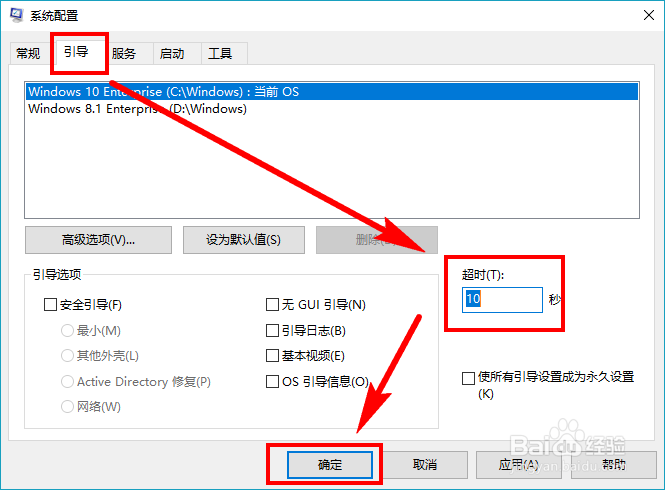 3/3
3/3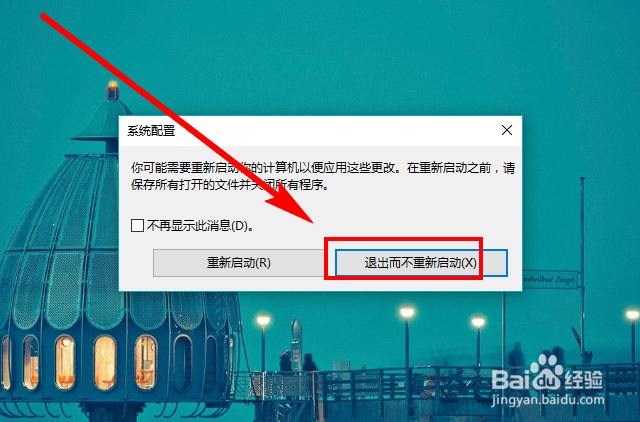 方法二:系统属性中修改1/4
方法二:系统属性中修改1/4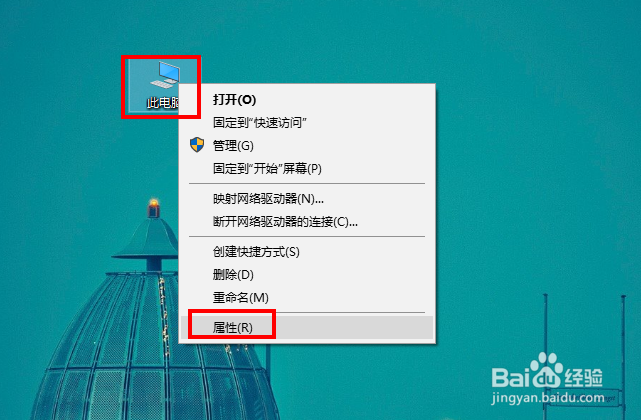 2/4
2/4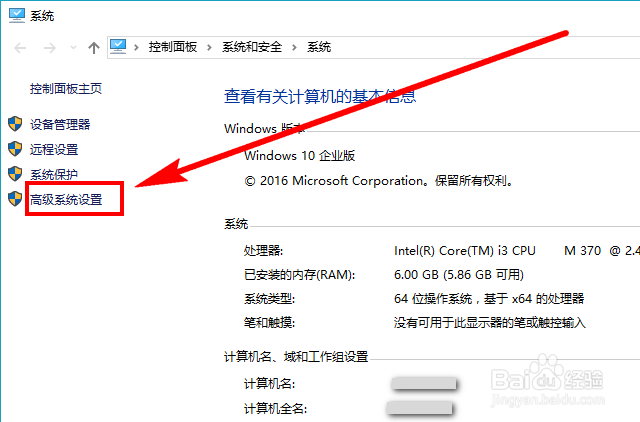 3/4
3/4 4/4
4/4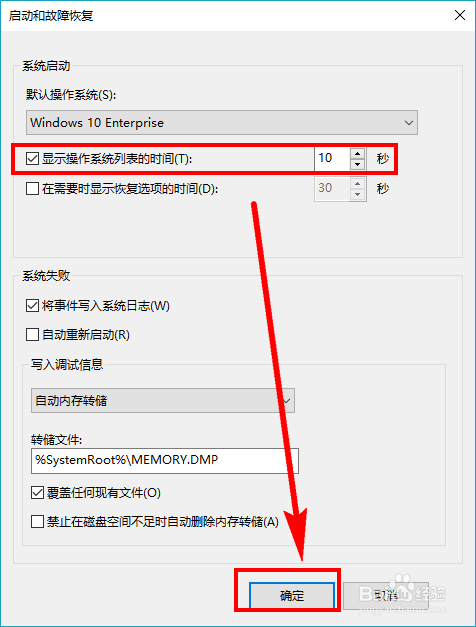 方法三:命令行中修改1/2
方法三:命令行中修改1/2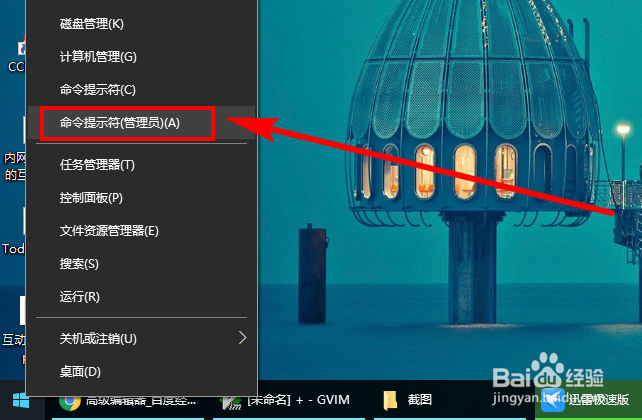 2/2
2/2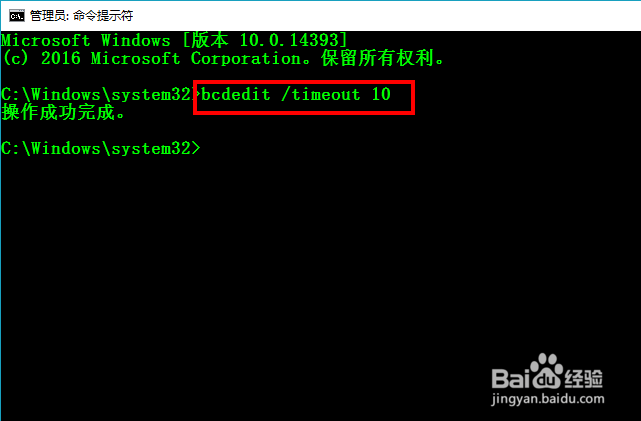 注意事项
注意事项
按快捷键【Win + R】,打开【运行】对话框,输入“msconfig”后按Enter键执行,步骤截图如下所示:
 2/3
2/3切换到【引导】选项卡,设置【超时】时间,点击【确定】按钮,步骤截图如下所示:
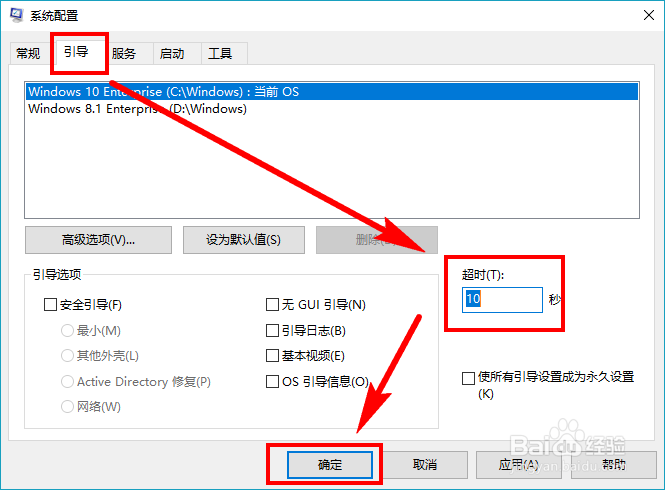 3/3
3/3询问是否立即重启,笔者这里就选择【退出而不重新启动】了,下次启动时, 更改就会生效,步骤截图如下所示:
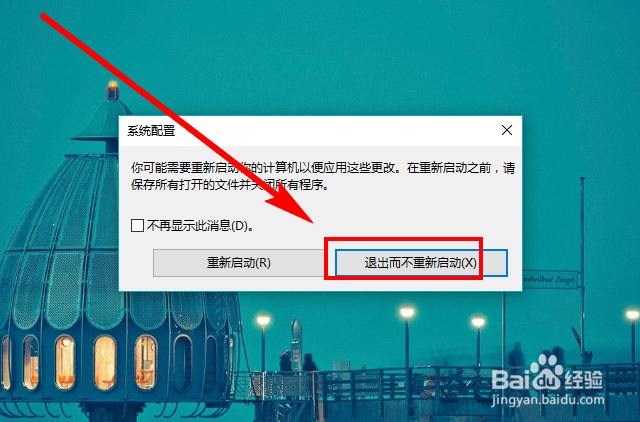 方法二:系统属性中修改1/4
方法二:系统属性中修改1/4右键【此电脑】(Win7上是“我的电脑”),点击【属性】,步骤截图如下所示:
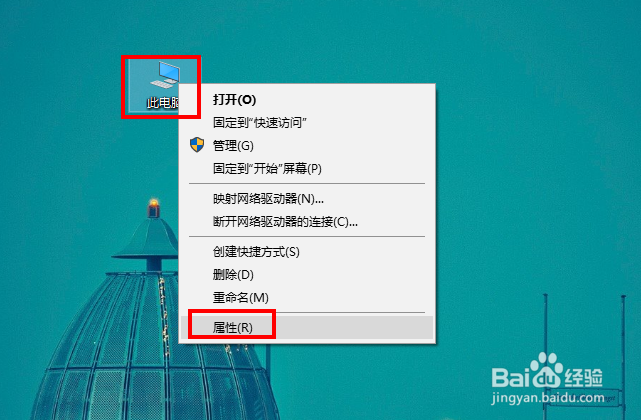 2/4
2/4在左侧导航栏中,点击【高级系统设置】,步骤截图如下所示:
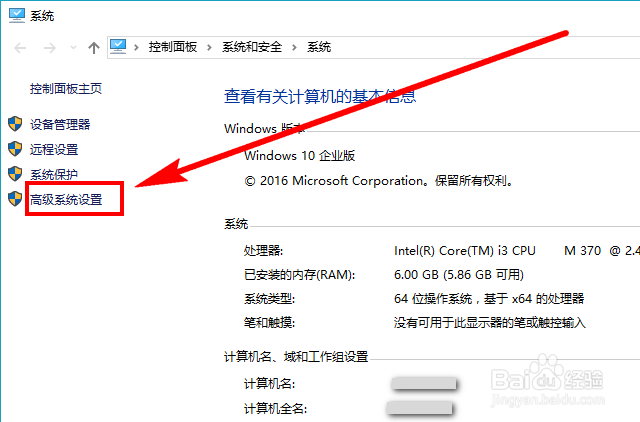 3/4
3/4在打开的对话框中,点击【启动和故障恢复】下面的【设置】,步骤截图如下所示:
 4/4
4/4在【显示操作系统列表的时间】后面指定时间,点击【确定】,步骤截图如下所示:
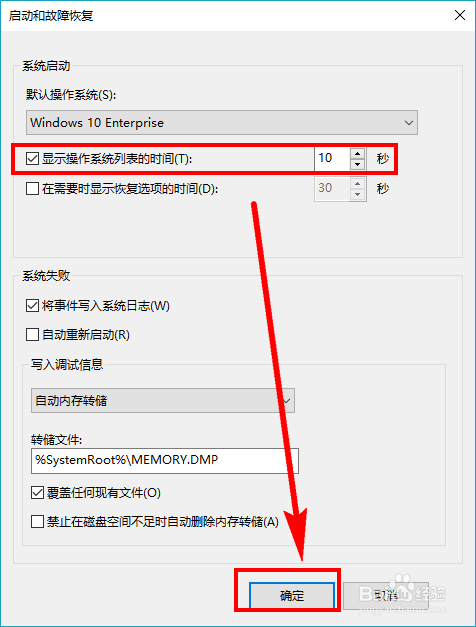 方法三:命令行中修改1/2
方法三:命令行中修改1/2右键单击桌面左下角的【开始】菜单或者按【Win + X】快捷键,在打开的超级菜单中点击【命令提示符(管理员)】,注意需要管理员身份运行,否则会提示权限不足,步骤截图如下所示:
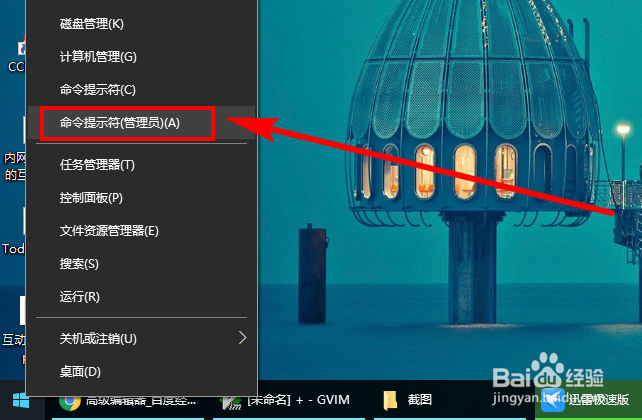 2/2
2/2输入命令“bcdedit /timeout 10”后按Enter键执行,“10”就是等待时间,步骤截图如下所示:
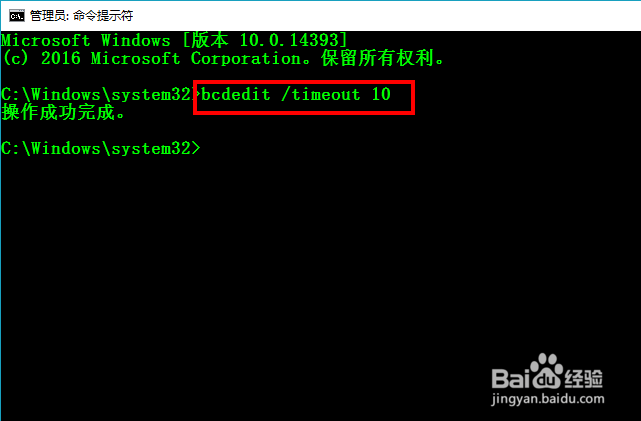 注意事项
注意事项如果经验确实帮到了您,请帮忙在下面投一票、点个赞,谢谢!
WIN8WIN10双系统开机启动菜单超时时间WIN10版权声明:
1、本文系转载,版权归原作者所有,旨在传递信息,不代表看本站的观点和立场。
2、本站仅提供信息发布平台,不承担相关法律责任。
3、若侵犯您的版权或隐私,请联系本站管理员删除。
4、文章链接:http://www.1haoku.cn/art_1239986.html
上一篇:百家号如何使用百家投放功能
下一篇:红旗智联app怎么绑定车辆?
 订阅
订阅